Kết nối Bluetooth sẽ bị reset sau khi cập nhật firmware mới cho ví lạnh Ledger Nano X
- Nếu bạn cập nhật firmware mới cho Nano X từ phiên bản dưới 2.0.0 tới bản cao hơn, kết nối Bluetooth giữa ví lạnh & app Ledger Live trên điện thoại sẽ bị reset.
- Sau khi cập nhật, hãy tắt & bật lại ví Nano X, tiếp theo, hãy thực hiện lại kết nối Bluetooth cho ví lạnh theo hướng dẫn phía dưới.
- Việc Bluetooth bị reset & kết nối lại sẽ không ảnh hưởng tới coin đã lưu trong ví lạnh, vậy nên hãy yên tâm!
Nếu trong quá trình sử dụng ví lạnh Ledger Nano X, bạn gặp trường hợp ví lạnh của mình bị mất kết nối Bluetooth với ứng dụng Ledger Live trên Điện thoại (iPhone, Android) trong khi ví lạnh đã bật Bluetooth, hãy làm theo hướng dẫn sau để sửa lỗi này.

Hướng dẫn sửa lỗi Bluetooth cho ví lạnh Ledger Nano X
Chuẩn bị
- Cài đặt phiên bản Ledger Live Mobile mới nhất
- Đảm bảo firmware trên ví lạnh Nano X đã được cập nhật.
Hướng dẫn sửa lỗi Bluetooth cho Ledger Nano X
Thực hiện các bước sau để sửa lỗi kết nối Bluetooth cho ví lạnh Nano X
Bước 1. Reset kết nối trên Ledger Nano X
- Bật và mở khóa mã PIN Ledger Nano X.
- Nhấn giữ đồng thời 2 nút trong 3 giây để mở Control Center.
- Nhấn nút trái/phải để tìm menu Settings & nhấn 2 nút để mở.
- Tiếp tục mở menu Security.
- Tiếp theo chọn mở Reset pairings.
- Xác nhận chọn Reset pairings lần nữa để bắt đầu xóa kết nối cũ trên ví lạnh.
- Nhập mã PIN để tiến hành reset kết nối.
Bước 2. Xóa thiết bị của bạn trong Ledger Live
- Mở ứng dụng Ledger Live trên điện thoại
- Chọn Wallet.
- Nhấn vào biểu tượng 3 dấu chấm bên cạnh trên thiết bị Ledger Nano X đang hiển thị trên Ledger Live, sau đó nhấn Remove device
Bước 3. Xóa/Quên Ledger Nano X trên điện thoại
- Trên điện thoại mở mục Cài đặt/Settings
- Chọn Bluetooth.
- Tìm & chọn kết nối Bluetooth cũ của Ledger Nano X hiển thị trong danh sách các thiết bị đã kết nối
- Nhấn Quên/Forget thiết bị để xóa kết nối cũ
Bước 4. Thực hiện kết nối Bluetooth lại cho Ledger Nano X
- Mở khóa Ledger Nano X và chắc chắn Bluetooth trên ví lạnh đã được mở (enabled)
- Mở ứng dụng Ledger Live & bắt đầu kết nối.
- Nhấn chọn Ledger Nano X khi tên của nó hiển thị trên Ledger Live
Có thể mất vài giây để mã kết nối được hiển thị trên cả 2 thiết bị (ví lạnh & Ledger Live) - Nếu thấy 2 mã hiển thị giống nhau trên cả 2 thiết bị, thì trên điện thoại hãy chọn Ghép đôi. Đồng thời trên ví lạnh, hãy nhấn 2 nút để chọn Confirm xác nhận kết nối
- Nhấn 2 nút khi thấy thông báo Allow My Ledger trên ví lạnh. Quá trình kết nối sẽ thành công sau khi Ledger Live chứng thực thông tin với server của Ledger.
- Trong mục Select your device, chọn Ledger Nano X.
Đến đây, bạn đã có thể truy cập vào My Ledger trong Ledger Live để bắt đầu quản lý ví lạnh của mình.

Vấn đề vẫn chưa được giải quyết?
Nếu sau khi đã thực hiện theo hướng dẫn sửa kết nối Bluetooth cho Ledger Nano X mà bạn vẫn chưa thể kết nối được ví lạnh của mình. Hãy để lại bình luận mô tả vấn đề của bạn phía dưới, VTBC để giải đáp sớm nhất có thể!


 (15 đánh giá, điểm: 4,93/5)
(15 đánh giá, điểm: 4,93/5)




 Hướng dẫn sử dụng Ledger Live quản lý tiền mã hóa an toàn
Hướng dẫn sử dụng Ledger Live quản lý tiền mã hóa an toàn  Cách đổi mã voucher để nhận Bitcoin khi mua ví lạnh Ledger Flex
Cách đổi mã voucher để nhận Bitcoin khi mua ví lạnh Ledger Flex  Hướng dẫn cài đặt ví lạnh Ledger Stax và Ledger Flex
Hướng dẫn cài đặt ví lạnh Ledger Stax và Ledger Flex  Cách quản lý token Solana SPL trên ví lạnh Ledger
Cách quản lý token Solana SPL trên ví lạnh Ledger  Bảo mật ví lạnh Ledger bằng Passphrase. Không còn lo Ledger Recover.
Bảo mật ví lạnh Ledger bằng Passphrase. Không còn lo Ledger Recover.  Hướng dẫn rút coin từ Binance về ví lạnh Ledger
Hướng dẫn rút coin từ Binance về ví lạnh Ledger  Hướng dẫn sử dụng Ledger Nano S Plus
Hướng dẫn sử dụng Ledger Nano S Plus  Hướng dẫn Reset ví lạnh Ledger Nano
Hướng dẫn Reset ví lạnh Ledger Nano  Hướng dẫn nhận NFT miễn phí từ ví lạnh Ledger Nano S Plus Genesis
Hướng dẫn nhận NFT miễn phí từ ví lạnh Ledger Nano S Plus Genesis 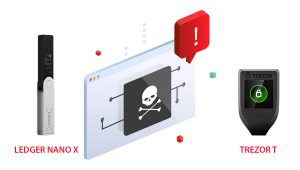 Các mẹo giúp bảo mật ví tiền ảo chống bị hack
Các mẹo giúp bảo mật ví tiền ảo chống bị hack 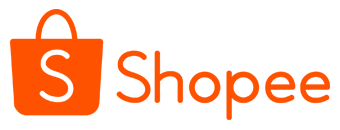



Phản hồi gần đây